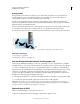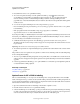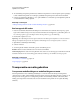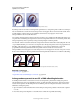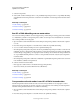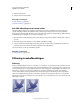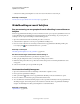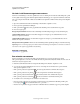Operation Manual
298
PHOTOSHOP ELEMENTS 9 GEBRUIKEN
Optimaliseren voor het web
Laatst bijgewerkt 10/2/2012
4 Als de afbeelding transparante gedeelten bevat, schakelt u Transparantie in om de transparante pixels ongewijzigd
te laten. Schakel Transparantie uit om volledig en gedeeltelijk transparante pixels te vullen met de mattekleur.
5 U slaat de geoptimaliseerde afbeelding op door op OK te klikken. Voer in het dialoogvenster Optimaal opslaan als
een bestandsnaam in en klik op Opslaan.
Meer Help-onderwerpen
“Achtergrondtransparantie in een GIF- of PNG-afbeelding behouden” op pagina 299
Een bewegende GIF maken
1 Plaats in de werkruimte Bewerken de afbeeldingen die u in elk frame van de animatie wilt weergeven op aparte
lagen van het deelvenster Lagen. Als u bijvoorbeeld een animatie van een knipperend oog wilt maken, plaats u de
foto van een geopend oog op de ene laag en de foto van een gesloten oog op een andere laag.
2 Kies Bestand > Opslaan voor web.
Opmerking: Als de afbeelding uit meerdere lagen bestaat, kunt u het dialoogvenster Opslaan voor web ook vanuit het
dialoogvenster Opslaan als openen door de CompuServe GIF-indeling te kiezen en Lagen als frames te selecteren.
3 Optimaliseer de afbeelding in GIF-indeling.
4 Selecteer Animeren.
5 Stel in het gedeelte Animatie van het dialoogvenster aanvullende opties in:
Herhalen Hiermee wordt de animatie steeds in een webbrowser herhaald.
Framevertraging Hiermee stelt u in hoe lang elk frame in de webbrowser wordt weergegeven. Gebruik een decimale
waarde als u fracties van een seconde wilt opgeven, Geef bijvoorbeeld ,5 op om een halve seconde op te geven.
Meer Help-onderwerpen
“Een animatie voorvertonen” op pagina 304
“Lagen begrijpen” op pagina 59
Transparantie en matte gebruiken
Transparante webafbeeldingen en webafbeeldingen met matte
Met transparantie kunt u niet-rechthoekige afbeeldingen voor het web maken. Met achtergrondtransparantie,
ondersteund door de GIF- en PNG-indeling, blijven transparante pixels in de afbeelding behouden en daardoor is de
achtergrond van de webpagina door de transparante gebieden van uw afbeelding zichtbaar. (Alhoewel de JPEG-
indeling geen transparantie ondersteunt, kunt u met een mattekleur de transparantie van de originele afbeelding
simuleren.)